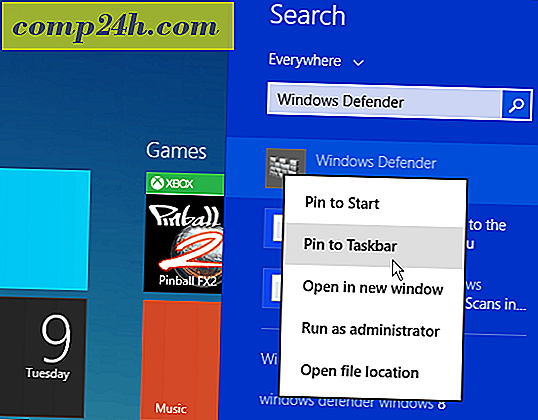MergePDF का उपयोग कर एकाधिक पीडीएफ को एक साथ मिलाएं
 क्या आपके पास पीडीएफ फाइलों का एक सेट है जिसे आप एक पेजिनेटेड दस्तावेज़ में कनवर्ट करना चाहते हैं? मैं कभी-कभी इस समस्या में भाग लेता हूं, और वहां बहुत सारे समाधान हैं, जबकि उनमें से अधिकतर आपको सॉफ़्टवेयर का कुछ नया टुकड़ा स्थापित करने की आवश्यकता है। एक ऐसे कार्य के लिए जिसे मुझे शायद ही कभी करने की ज़रूरत है, एक प्रोग्राम स्थापित करना ऐसा लगता है जैसे मैं अपने कंप्यूटर को जंकिंग कर रहा हूं। क्या मुझे वास्तव में किसी कार्य के लिए कुछ स्थापित करने की आवश्यकता है जो पीडीएफ फाइलों को विलय करने के रूप में विशिष्ट है? नहीं! मैं आपको एक वेब ऐप दिखाता हूं जो इस सरल कार्य का ख्याल रख सकता है, यह सबसे अच्छा हिस्सा है, यह मुफ़्त है!
क्या आपके पास पीडीएफ फाइलों का एक सेट है जिसे आप एक पेजिनेटेड दस्तावेज़ में कनवर्ट करना चाहते हैं? मैं कभी-कभी इस समस्या में भाग लेता हूं, और वहां बहुत सारे समाधान हैं, जबकि उनमें से अधिकतर आपको सॉफ़्टवेयर का कुछ नया टुकड़ा स्थापित करने की आवश्यकता है। एक ऐसे कार्य के लिए जिसे मुझे शायद ही कभी करने की ज़रूरत है, एक प्रोग्राम स्थापित करना ऐसा लगता है जैसे मैं अपने कंप्यूटर को जंकिंग कर रहा हूं। क्या मुझे वास्तव में किसी कार्य के लिए कुछ स्थापित करने की आवश्यकता है जो पीडीएफ फाइलों को विलय करने के रूप में विशिष्ट है? नहीं! मैं आपको एक वेब ऐप दिखाता हूं जो इस सरल कार्य का ख्याल रख सकता है, यह सबसे अच्छा हिस्सा है, यह मुफ़्त है!
पीडीएफ विलय
नीचे दिए गए उदाहरण में, मेरे पास 11 पीडीएफ फाइलें हैं जो प्रत्येक 11 पेज दस्तावेज़ के 1 पेज बनाती हैं। यह मेरे साथ होता है जब मैं अपने प्रिंटर पर दस्तावेज़ स्कैन करता हूं। निश्चित रूप से, मेरे पास अब इलेक्ट्रॉनिक फॉर्म में दस्तावेज़ है, हालांकि कई फाइलों का ट्रैक रखने में दर्द होता है और अगर मुझे दस्तावेजों को भेजने की ज़रूरत है तो यह बहुत ही पेशेवर नहीं है। चलो उन्हें गठबंधन करते हैं।

टीआईपी: शुरू करने से पहले मैं आपको बताता हूं कि आप अपनी पीडीएफ फाइलों को अनुक्रमिक प्रारूप में बदलते हैं, जैसा कि ऊपर दिखाया गया है।
चरण 1
MergePDF वेबएप के पृष्ठ पर जाएं और चरण 1 लेबल के नीचे ब्राउज़ करें बटन पर क्लिक करें ।
नोट : MergePDF 50 एमबी से अधिक के संयुक्त आकार के साथ पीडीएफ फाइलों को विलय करने तक ही सीमित है।

चरण 2
उन फ़ाइलों का चयन करें जिन्हें आप मर्ज करना चाहते हैं और फिर अपलोड प्रक्रिया समाप्त होने की प्रतीक्षा करें। इस पर प्रतीक्षा समय आपके पीडीएफ और इंटरनेट कनेक्शन की गति के आकार के आधार पर अलग-अलग होगा।
ऑर्डर जो आपके अपलोड ऊपर से नीचे तक दिखाई देते हैं वह ऑर्डर होगा जो पेज एक साथ रखे जाते हैं। अगर आदेश सही नहीं दिखता है तो आप इसे सही करने के लिए ऊपर / नीचे तीरों का उपयोग कर सकते हैं।

चरण 3
एक बार अपलोड समाप्त होने के बाद, "चरण 2" लेबल के नीचे मर्ज पीडीएफ बटन पर क्लिक करें ।

चरण 4
यदि मर्ज काम करता है, तो आप एक मर्ज संवाद विंडो दिखाई देंगे। मर्ज किए गए प्रति को सहेजने के लिए डाउनलोड पर क्लिक करें ।
आप अपलोड की गई फ़ाइलों को बनाए रखने का विकल्प भी चुन सकते हैं। यह सब तब तक चरण 2 से अपलोड सूची को तब तक बनाए रखता है जब तक आप वेबसाइट छोड़ नहीं देते। यह उपयोगी है यदि आप पृष्ठों को छोड़ने या जोड़ने के लिए एक ही पीडीएफ के कई संस्करण बना रहे हैं।

किया हुआ!
एक बार डाउनलोड खत्म होने के बाद आपके अंदर अपने सभी अन्य लोगों के साथ एक चमकदार नई पीडीएफ फ़ाइल होनी चाहिए। फ़ाइलों को पृष्ठों से अलग किया जाना चाहिए, और यह किसी और को साझा या प्रस्तुत करने का एक आसान तरीका प्रदान करता है।

MergePDF एक अच्छा टूल है हालांकि गोपनीय या गुप्त डेटा को संभालने के दौरान आपको किसी भी निःशुल्क क्लाउड सेवा का उपयोग करने से सावधान रहना चाहिए। क्योंकि मुझे पता है कि यह एक विदेशी वेबसाइट है जो दुनिया के रहस्यों को फसल करने के लिए सेवा प्रदान करती है। (ठीक है, परावर्तक अस्वीकरण पूरा)।
मुबारक विलय!